Windows 10 PC를 도메인에 가입시키는 방법

도메인은 네트워크 경계 내의 모든 네트워크 컴퓨터에서 단일 사용자 로그온을 제공합니다. Windows 10 클라이언트를 도메인에 가입시키는 방법은 다음과 같습니다.
도메인 기반 네트워크는 중앙 집중식을 제공합니다서버라는 단일 컴퓨터에서 전체 네트워크를 관리합니다. 도메인은 네트워크 경계 내의 모든 네트워크 컴퓨터에서 단일 사용자 로그온을 제공합니다. 사용자는 적절한 권한이있는 리소스에 액세스 할 수 있습니다. 도메인 네트워크의 복잡성에 들어가고 싶지는 않지만 직장 도메인에 연결하기 어려운 경우 네트워크 관리자에게 문의하여 자세한 내용을 확인할 수 있습니다.
도메인에 가입하려면 먼저 다음 정보 및 리소스가 있는지 확인해야합니다.
- 도메인의 사용자 계정,이 정보는 네트워크 관리자로부터 얻을 수 있습니다.
- 도메인 이름.
- Windows 10 Pro 또는 Enterprise / Education 에디션을 실행하는 컴퓨터
- 도메인 컨트롤러는 Windows Server 2003 (기능 수준 이상)을 실행해야합니다.
- 테스트 중에 Windows 10이 Windows 2000 Server 도메인 컨트롤러를 지원하지 않는 것을 발견했습니다.
Windows 10 PC 또는 장치를 도메인에 가입
Windows 10 PC에서설정> 시스템> 정보 그런 다음 도메인 가입을 클릭하십시오.
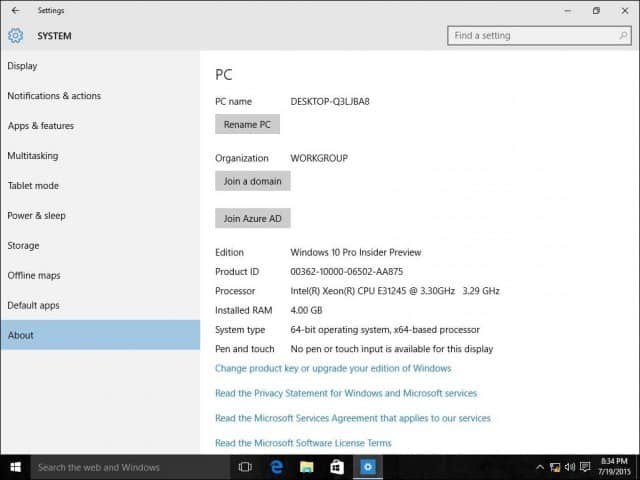
도메인 이름을 입력하고 다음을 클릭하십시오. 올바른 도메인 정보가 있어야하지만 그렇지 않은 경우 네트워크 관리자에게 문의하십시오.
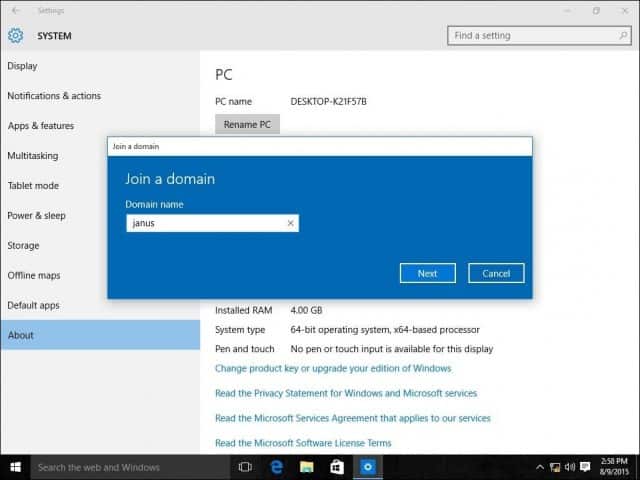
도메인에서 인증하는 데 사용되는 계정 정보를 입력 한 후 확인을 클릭하십시오.
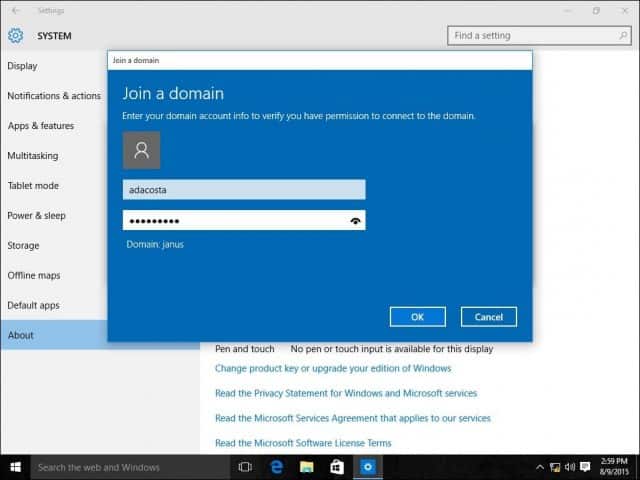
컴퓨터가 도메인에서 인증되는 동안 기다리십시오.
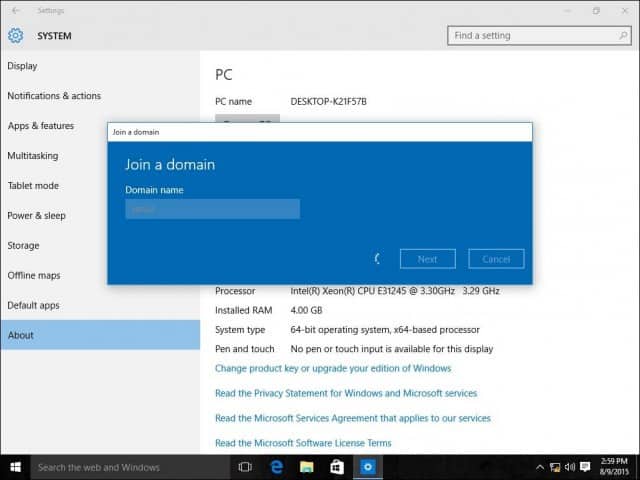
이 화면이 나타나면 다음을 클릭하십시오.
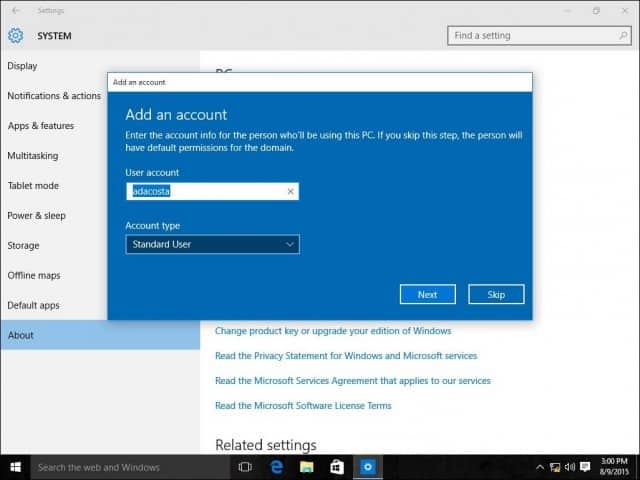
그런 다음 프로세스를 완료하려면 다시 시작해야합니다.
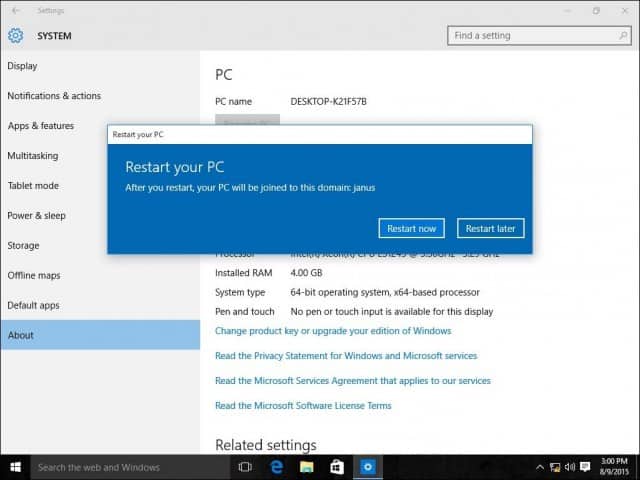
로그인 화면이 나타나면 DOMAINUser 계정이 표시됩니다. 비밀번호를 입력하면 이제 도메인에 로그온됩니다.
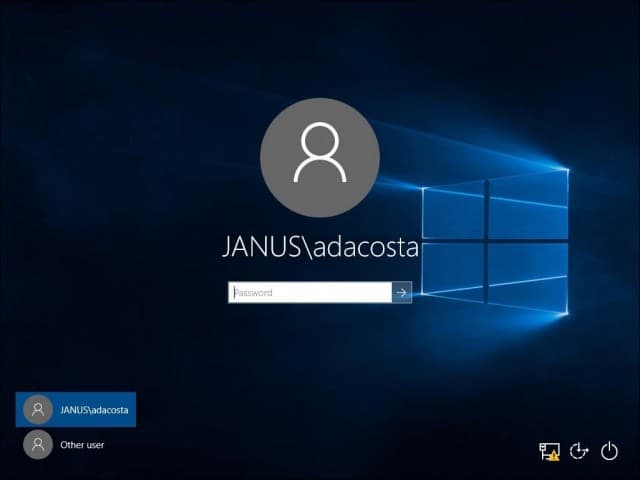
도메인에 연결되면 정보 설정에 더 이상 이전에 제시된 옵션이 표시되지 않습니다. 서버가 컴퓨터를 중앙에서 관리하기 때문입니다.
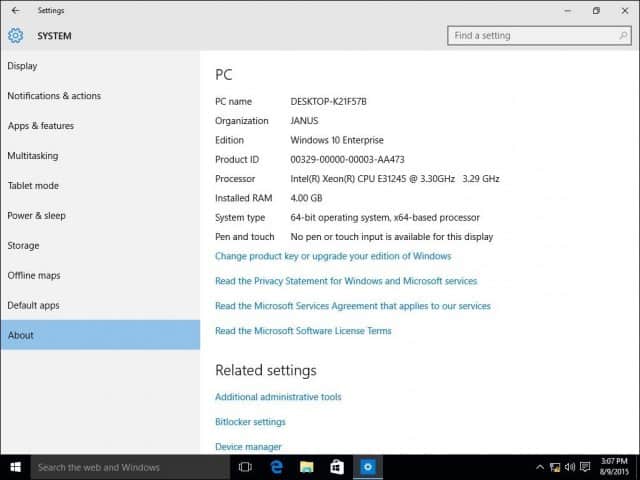
도메인을 떠나거나 로컬 계정에 로그인
당신이 떠날 필요가 발생하면도메인이나 로컬 계정에 로그인하면 쉽게 할 수 있습니다. 컴퓨터가 도메인에 가입되어있는 동안 로컬 계정에 로그인하십시오. 로그인 화면에서 기기에서 로그 아웃하고 "기타"사용자를 선택하십시오.
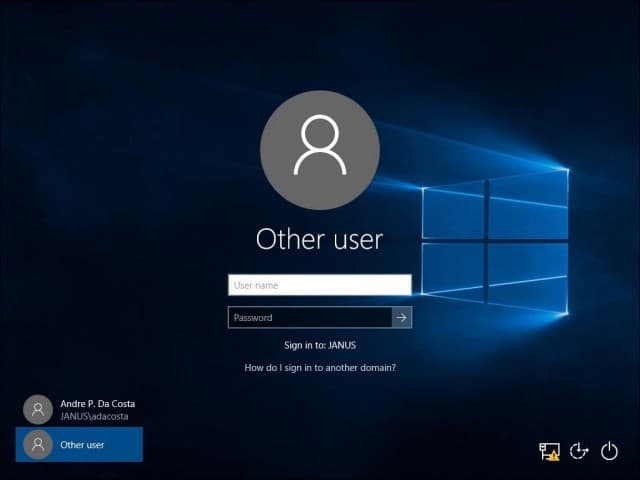
아래에 표시된대로 머신 이름과 백 슬래시 및 로컬 사용자 계정을 입력하십시오.
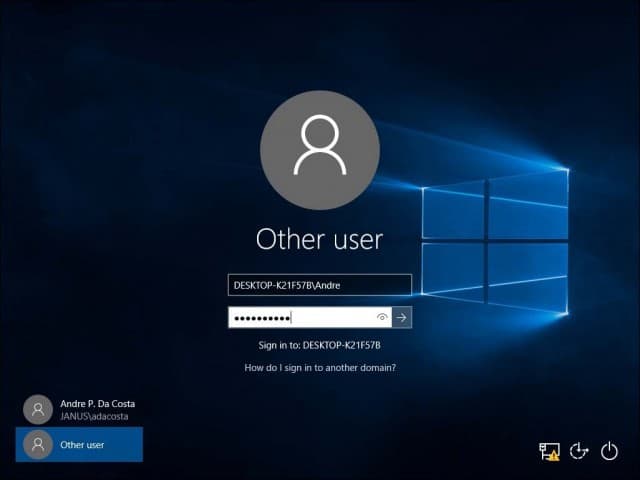
도메인을 떠나
도메인을 나가려면 로컬 계정에 로그인하고 시작> 설정> 시스템> 정보 조직에서 연결 끊기를 선택합니다.
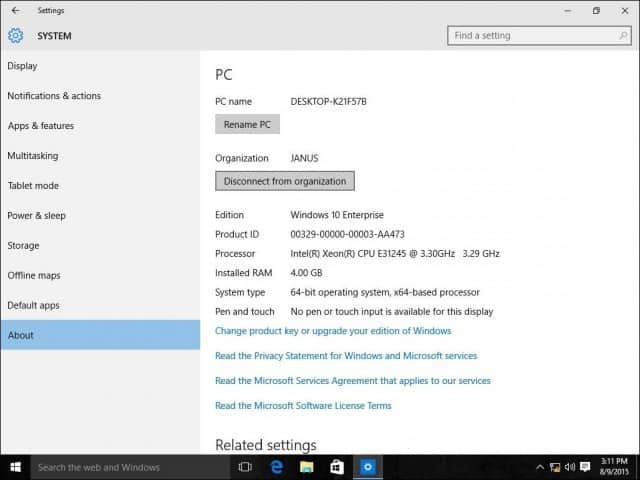
도메인에 가입 할 때 처음 로그인 할 때 비밀번호를 변경해야 할 수도 있습니다.
![Windows 7 또는 Vista를 사용하여 Active Directory Windows 도메인에 가입 [사용 방법]](/images/vista/join-an-active-directory-windows-domain-with-windows-7-or-vista-how-to.png)






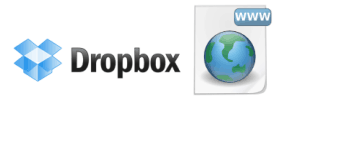


코멘트를 남겨주세요